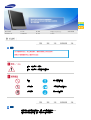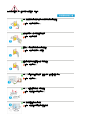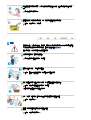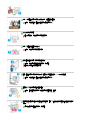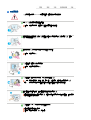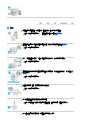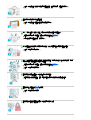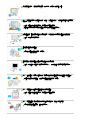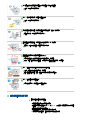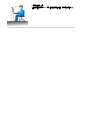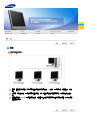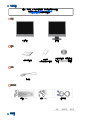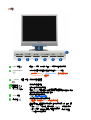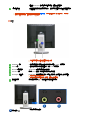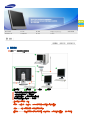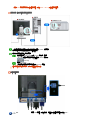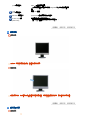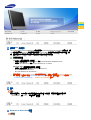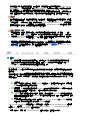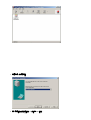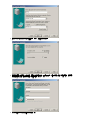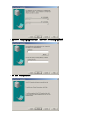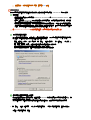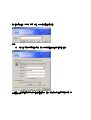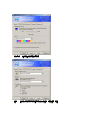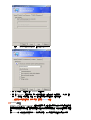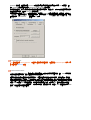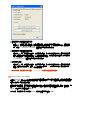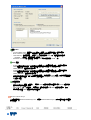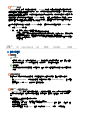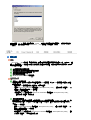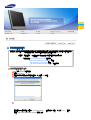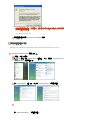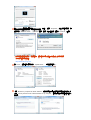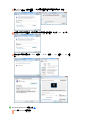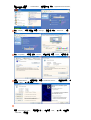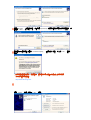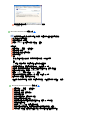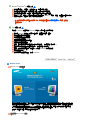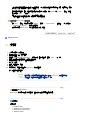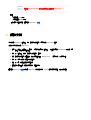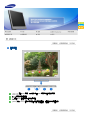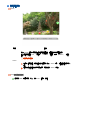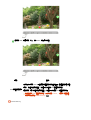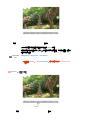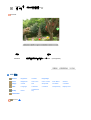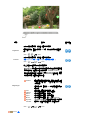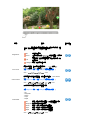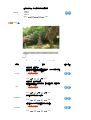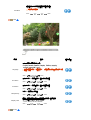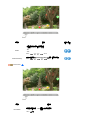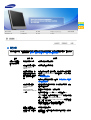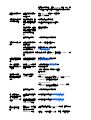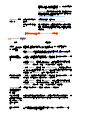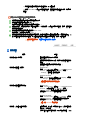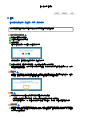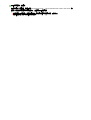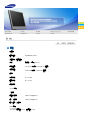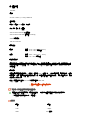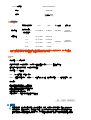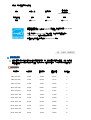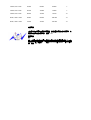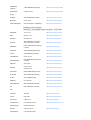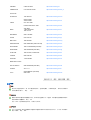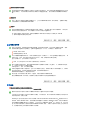驅動程式安裝 程式安裝
!! !!
SyncMaster 730XT/930XT

符號
否則,可能導致人身傷亡。
否則,可能導致人身傷害或財產損失。
禁止 務必閱讀並遵循
不要拆卸 將電源插頭從插座拔下
不要觸摸 接地以防止觸電
電源
在長時間不使用電腦的情況下,請將您的電腦設定為 DPM。
若有使用螢幕保護裝置,請將其設定為活動螢幕模式。

此處的影像僅供參考,並非適用於所有型號(或國家)。
切勿使用損壞的電源線或插頭以及損壞或鬆動的電源插座。
否則,可能導致觸電或火災。
插拔插頭時切勿用濕手觸碰電源插頭。
否則,可能導致觸電。
請務必將電源線連接至接地的電源插座。
否則,可能導致觸電或人身傷害。
確保電源插頭已正確穩固地插入電源插座。
否則,可能導致火災。
切勿大力彎曲或拔出電源插頭,並且不要將任何重物置於其上。
否則,可能導致火災。
切勿將多個設備連接至同一電源插座。
否則,可能會由於過熱而導致火災。
切勿在使用產品時拔下電源線。
否則,可能會由於電擊而導致產品損壞。

要斷開設備與電源的連接,必須將插頭從電源插座上拔除,因此電源插頭應容易操
作。
這可能會導致觸電或火災。
請僅使用本公司提供的電源線。切勿使用其他產品隨附的電源線。
否則,可能導致火災或觸電。
安裝
若要在粉塵多、高溫或低溫、高濕度、暴露於化學物質的環境中以及機場或車站等全
天候使用顯示器的地方安裝顯示器,請務必聯絡授權的服務中心。
若不這樣做,您的顯示器可能會嚴重損壞。
移動顯示器時切勿讓顯示器掉落。
這可能會導致產品損壞或人身傷害。
請務必由至少兩人一起抬動本產品。
否則,產品可能墜落並導致人身傷害和/或產品損壞。
在將本產品安裝於櫃台或架子上時,切勿讓產品底部的前端突出。
否則,可能導致產品墜落或造成人身傷害。
請使用適合產品尺寸的櫃台或架子。
切勿將蠟燭、驅蚊劑、香菸以及任何發熱設備靠近本產品放置。
否則,可能導致火災。
盡量將發熱裝置遠離電源線或本產品放置。
否則,可能導致觸電或火災。

切勿將本產品安裝於通風不良的地方,如書櫃或壁櫥。
否則,可能會由於產品內部溫度升高而導致火災。
小心地放下顯示器。
若不這樣做,可能會導致顯示器損壞。
切勿將產品正面置於地板上。
否則,可能導致顯示螢幕受損。
務必請授權的安裝公司安裝掛牆支架。
否則,可能導致產品墜落並造成人身傷害。
請務必安裝指定的掛牆支架。
請將產品安裝於通風良好的地方。請務必與牆壁保持 10 cm 以上的間隔。
否則,可能會由於產品內部溫度升高而導致火災。
請務必將乙烯包裝遠離兒童放置。
否則,若兒童拿來玩耍,可能會導致嚴重傷害(窒息)。
若顯示器的高度可調,則在調低顯示器時,請勿將任何物件或身體的任何部位放在支
架上。
這可能會導致產品損壞或人身傷害。

清潔與使用
清潔顯示器外殼或 TFT-LCD 螢幕表面時,請使用微濕軟布擦拭。
切勿將清潔劑直接噴灑在產品表面。
否則,可能導致變色、結構失真並且螢幕表面可能脫落。
僅使用軟布和顯示器清潔劑清潔本產品。若您必須使用其他清潔劑進行清潔,請以
1:10 的比例稀釋。
請使用乾布
清
潔電源
插
頭針
腳
或電源
插
座上的灰塵
。
否則,可能導致火災。
清潔產品時,請務必拔下電源線。
否則,可能導致觸電或火災。
清
潔
產
品時
,
請先拔下電源線
,
然後用乾布輕輕
清
潔
。
(切勿使用化學制劑,例如,蠟、苯、酒精、稀釋劑、驅蚊劑、潤滑劑或清潔
劑。)上述物質可能變更產品表面的外觀並使產品上的說明標籤脫落。
由於產品外殼極易刮花,因此請僅使用指定布料進行清潔。
請使用指定布料加少許水進行清潔。若布上有任何異物則可能刮花產品,因此在使
用之前請務必用力甩動。
清
潔
產
品時
,
切勿將水直接噴灑在
產
品機身上
。
確保產品未進水且不潮濕。
否則,可能導致觸電、火災或故障。

其他
本產品屬於高壓產品。使用者切勿擅自拆卸、維修或修改本產品。
否則,可能導致觸電或火災。若產品需要維修,請聯絡服務中心。
若產品發出異味、奇怪的聲音或冒煙,請立即拔下電源插頭並聯絡服務中心。
否則,可能導致觸電或火災。
切勿將本產品置於潮濕、多塵、有煙霧或水的地方,亦不要安裝於車內。
否則,可能導致觸電或火災。
若產品墜落或外殼受損,請關閉電源並拔下電源線。然後聯絡服務中心。然後聯絡服
務中心。
否則,可能導致觸電或火災。
打雷或閃電時,請勿觸摸電源線或天線纜線。
否則,可能導致觸電或火災。
切勿嘗試僅拉住電線或訊號線移動顯示器。
否則,可能會由於纜線受損而導致產品墜落,並造成觸電、產品損壞或火災。
切勿僅抓住電源線或訊號線將本產品提起或前後移動。

否則,可能會由於纜線受損而導致產品墜落,並造成觸電、產品損壞或火災。
確保通風口未被桌子或窗簾阻塞。
否則,可能會由於產品內部溫度升高而導致火災。
切勿將貯水容器、花瓶、花盆、藥物以及金屬物件置於本產品上。
若有水或異物進入本產品,請拔下電源線並聯絡服務中心。
這可能會導致產品故障、觸電或火災。
切勿在產品附近使用易燃噴霧或易燃材料,亦不要讓這些物質靠近產品放置。
否則,可能導致爆炸或火災。
切勿將任何金屬(如筷子、硬幣、別針和鋼製品)或易燃物件(如火柴或紙張)透過
通風口、輸入和輸出端子等插入本產品。
若有水或異物進入本產品,請拔下電源線並聯絡服務中心。
否則,可能導致觸電或火災。
若長時間使用靜止畫面,可能會出現殘影或斑點。
若長時間不使用本產品,請將其設為睡眠模式或使用動態螢幕保護程式。
請設定適合本產品的解析度和頻率。
否則,可能損壞您的視力。
若長時間近距離觀看產品螢幕,可能會導致視力下降。

為緩解眼部疲勞,在使用顯示器時,應每過一小時至少休息五分鐘。
切勿將本產品安裝於不穩固的地方,例如,不穩固的架子、不平坦的表面或容易震動
的地方。
否則,產品可能墜落並造成人身傷害和/或產品損壞。
若在容易震動的地方使用本產品,則可能損壞產品並導致火災。
移動產品時,請關閉電源並拔下電源插頭、天線纜線以及連接至產品的所有纜線。
否則,可能導致觸電或火災。
請勿讓兒童攀爬本產品。
這可能使產品墜落並造成人員傷亡。
若長時間不使用本產品,請從電源插座上拔下電源線。
否則,可能由於灰塵過多而導致過熱或火災,亦可能由於觸電或漏電而導致火災。
切勿將任何重物、玩具、糖果以及餅乾等可能吸引兒童注意力的物品置於本產品上。
兒童可能會攀爬本產品,從而導致產品墜落並造成人員傷亡。
切勿將本產品上下翻轉或僅握住支架移動本產品。
否則,產品可能墜落並導致人身傷害和/或產品損壞。
切勿將本產品置於陽光直射的地方或任何熱源附近,例如火或加熱器。
這可能會降低產品壽命,並可能導致火災。

切勿讓任何物件掉落在本產品上或使產品受到任何碰撞。
否則,可能導致觸電或火災。
切勿將增濕器或廚房餐桌置於產品附近。
否則,可能導致觸電或火災。
發生氣體洩漏時,請勿觸摸本產品或電源插頭,而應立即通風。
若出現火花,可能會導致爆炸或火災。
若本產品長時間開啟,顯示面板可能會發熱。切勿觸摸。
請務必將細小附件置於兒童無法觸及之處。
調整產品角度或支架高度時請務必小心。
這可能會由於您的手或手指被夾住而導致人身傷害。
此外,若大幅度傾斜本產品,也可能導致產品墜落並造成人身傷害。
切勿將
產
品安裝在兒童可以接觸到的較低位置
。
否則,產品可能墜落並導致人身傷害。
由於產品前部較重,請將產品安放在水平穩定的表面上。
切勿將任何重物放在產品上。
這可能會導致人身傷害和/或產品損毀。
使用顯示器時的良好姿勢
請在正確位置使用本產品。
z 觀看本產品時應保持背部挺直。
z 眼睛與螢幕的距離應介於 40 至 45 cm。從略高於螢幕高度的地方觀看
螢幕。
z 請在正確位置使用本產品。
z 調整產品角度,使螢幕上沒有反射光線。
z 使手臂與兩側垂直,並使手臂與手背保持水平。

z 使手肘保持 90 度。
z 保持膝蓋的角度大於 90 度,並使腳跟緊貼地面。使手臂保持低於心
臟。

功能
網路顯示器是什麼?
這是一種新概念顯示器,透過連接至主機電腦來存取電腦和 LAN 服務,以顯示影像、視訊短片、文件
等。
它還有一項附加功能,可遠端連接至主機電腦(獨立於主機電腦而毋需直接連線)以取得網際網路服
務。
本產品隨附的 MagicNet 可遠程存取網路,以調整每台網路顯示器顯示內容的時間和類型,以及從遠端
開啟/關閉電源。

包裝內容
請你一定檢查一下與你的顯示器在一起的是否還有以下物品。
如果缺少任何一項, 請與你的經銷商聯繫。
聯絡當地經銷商以購買選購配件。
開箱
不含角座 含角座
指南
快速安裝指南
保修卡
(不是在所有地區都有)
包括使用指南、 螢幕驅動程
式、 Natural Color(真實色彩)
軟體、 MagicTune™軟體
電纜
電源線
單獨購買
鍵盤 (USB) 滑鼠 (USB)
信號電纜
顯示器

前面
MENU 按鈕 []
開啟 OSD 選單。 亦可用於退出 OSD 選單或返回之前的選單。
Customized Key
[]
您可以根據喜好使用自訂按鈕指定功能指定 Custom 按鈕。
您可透過 「Setup」 > 「Customized key」 .設定所需功能的
「Customized key」(自訂鍵)。
「Volume」(音量)按鈕 [
]
使用此按鈕調整音量。
調整按鈕 []
在功能表中調整項目。
確定按鈕 []
/ SOURCE 按鍵
啟動反白顯示的功能表項目。 /
按下 SOURCE 按鈕,並於 OSD 關閉時選擇影像訊號。
(按下 [SOURCE] 按鍵鈕以改變輸入模式時,螢幕中央會顯示訊息,表示
目前選取的模式為類比或數位輸入訊號。)
AUTO 按鈕
利用此鍵自動調節直接進入。
>> 按一下此處即可看見動畫。
電源按鈕 []
使用這個按鍵來打開或關閉顯示器。
請注意,強行關閉 Windows 可能會造成損害。
在此類情況下,顯示器會被強制關閉,並可能損壞作業系統。因此,請
確保 EWF 功能已啟用。
1. 在從「Client」(用戶端)模式切換至「Monitor」(顯示器)模式
之後,按住「Power」(電源)按鈕可關閉電源。
2. 在「Client」(用戶端)模式下,按住「Power」(電源)按鈕五
(5) 秒鐘以上可關閉電源。

若由於 Windows 崩潰而無法啟動電腦,請聯絡管理員。
電源指示燈
此指示燈會在正常作業時亮綠光,而在顯示器儲存您作出的調整時閃一
次綠光。
關節電功能的進一
步
訊息請看手冊裏
說
明的
節電器
。
為
了節省能源
,
在不需要
它
,
或長時
間不去看它的時候,請把你的顯示器關掉。
後面
每個顯示器的後面板配置有可能不同。
POWER IN 埠 將觸摸螢幕纜線與電腦後面可用的序列通訊(COM)埠連接。
VGA IN 埠 將訊號線連接至顯示器背面的 15 針 D-sub 連接埠。
RS-232C 連接端子 將 RS-232C 纜線連接到對應的端子。
VGA OUT 埠 透過 D-Sub 纜線將顯示器連接至其他顯示器。
Kensington 防盜鎖 Kensington 防盜鎖是用於在公眾場合使用本系統時固定系統的裝置。
鎖定裝置必須單獨購買
。
有關使用鎖定裝置的更多資訊,請聯絡銷售商。
纜線固定環 完成纜線連接之後,將纜線固定到纜線固定環上。
耳機插孔 []
將耳機連接到此插孔。

麥克風連接端子 (MIC) 將麥克風連接到 MIC 端子。
USB
(USB 連接端子)
連接 USB 裝置,例如滑鼠、鍵盤和外部儲存裝置(例如 DSC 、 MP3 、
外部儲存裝置等)。
LAN
(LAN 連接端子)
連接 LAN 纜線。
音頻輸入端子 使用聲音連接線將此音頻輸入端子連接到電腦背面的音頻輸出端子。
關於電纜連接的進一步訊息請看連接你的顯示器。

連接纜線
使用 LAN 纜線連接至主機電腦
主機電腦 集線器
LAN 纜線
螢幕與
將電源線連接至顯示器背面的電源端子。
將滑鼠和鍵盤連接至 USB 連接埠。
將顯示器背面的 LAN 連接埠連接至集線器。
連接集線器和主機電腦的 LAN 連接埠。
主機電腦必須具有 IP 位址。
連接 LAN 和設定 IP 位址之後,您可以在顯示器上檢視主機電腦的畫面。
使用 VGA IN 輸入連接埠直接將顯示器連接至電腦。
連接至 VGA OUT 輸出連接埠以在其他顯示裝置(例如投影機)上顯示相同的畫面。 (用於演示目
的)

使用 USB 連接埠連接至外部儲存裝置(例如 DSC、MP3、外部儲存裝置等)。
連接纜線 (在作為普通顯示器使用時)
將觸摸螢幕纜線與電腦後面可用的序列通訊(COM)埠連接。
把顯示器的電源線插在附近的一個插座上。
根據您的電腦使用合適的連接。
使用視訊卡 (video card) 上之 D-sub (類比式) 接頭。
- 將 D-sub 纜線 連接在顯示器后面的 VGA IN 接口上。
[VGA IN]
使用 Macintosh
- 使用電腦連接線連接顯示器和 Macintosh 電腦。
若顯示器和電腦已連接,您可以開啟並使用它們。
外部裝置連接
USB
連接 USB 裝置,例如滑鼠、鍵盤和外部儲存裝置(例如 DSC 、

(USB 連接端子)MP3 、外部儲存裝置等)。
(必須連接至主機電腦或切換至 MagicNet 之後方可使用這些裝
置。)
LAN
(LAN 連接端子)
連接 LAN 纜線。
RS-232C 連接端子 將 RS-232C 纜線連接到對應的端子。
D-sub 15-pin 埠
[VGA OUT]
透過連接至其他顯示器使用它。
(主顯示器的畫面會顯示在連接的顯示器上。)
使用支架
傾斜角度
您可以將顯示器螢幕向前傾斜,調整到特定的角度。
旋轉支架
使用旋轉支架,可以輕易地左右調整顯示器螢幕位置。 顯示器底部帶有橡膠塊,有助固定到安裝位置。
使用其他支架
假蚾價釱

該顯示器適合使用100 mm × 100 mm VESA -適應型安裝接口座。
螢幕與
安裝接口座 ( 單獨購買 )
關閉舅的顯示器且將電源插頭拔除。
將LCD顯示器正面向下擺放於平整表面, 下面鋪軟商以保護屏面。
取下四只螺絲然后自LCD顯示器隸下支架。
將安裝接口座對准后罩安裝基座孔, 并用同臂件底座, 牆件安裝掛, 或其他底座一同來的四只螺絲固定
好。
z 切勿使用超過標準尺寸的螺絲,否則可能損壞顯示器內部。
z 對於不符合 VESA 標準螺絲規格的掛牆式安裝,螺絲的長度可能因其規格而異。
z 切勿使用不符合 VESA 標準螺絲規格的螺絲。
切勿將螺絲擰得太緊,否則可能損壞產品或導致產品墜落,從而造成人身傷害。
對此類意外事故,三星概不負責。
z 若由於使用非 VESA 或非指定掛牆式安裝或客戶未按照產品安裝說明執行,從而造成產品損壞或
人身傷害,三星概不負責。
z 若要將顯示器安裝在牆上,您應購買壁掛組件,允許您將顯示器安裝至少離牆面 10 公分。
z 請聯絡離您最近的 Samsung 服務中心,以取得更多資訊。 Samsung Electronics 對於使用非指
定基座所造成的損壞概不負任何責任
z 請使用符合國際標準的掛牆托架。
ページが読み込まれています...
ページが読み込まれています...
ページが読み込まれています...
ページが読み込まれています...
ページが読み込まれています...
ページが読み込まれています...
ページが読み込まれています...
ページが読み込まれています...
ページが読み込まれています...
ページが読み込まれています...
ページが読み込まれています...
ページが読み込まれています...
ページが読み込まれています...
ページが読み込まれています...
ページが読み込まれています...
ページが読み込まれています...
ページが読み込まれています...
ページが読み込まれています...
ページが読み込まれています...
ページが読み込まれています...
ページが読み込まれています...
ページが読み込まれています...
ページが読み込まれています...
ページが読み込まれています...
ページが読み込まれています...
ページが読み込まれています...
ページが読み込まれています...
ページが読み込まれています...
ページが読み込まれています...
ページが読み込まれています...
ページが読み込まれています...
ページが読み込まれています...
ページが読み込まれています...
ページが読み込まれています...
ページが読み込まれています...
ページが読み込まれています...
ページが読み込まれています...
ページが読み込まれています...
ページが読み込まれています...
ページが読み込まれています...
ページが読み込まれています...
ページが読み込まれています...
ページが読み込まれています...
ページが読み込まれています...
ページが読み込まれています...
ページが読み込まれています...
ページが読み込まれています...
ページが読み込まれています...
ページが読み込まれています...
ページが読み込まれています...
ページが読み込まれています...
-
 1
1
-
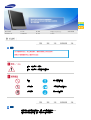 2
2
-
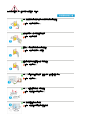 3
3
-
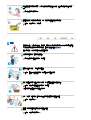 4
4
-
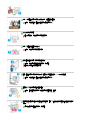 5
5
-
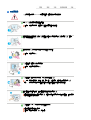 6
6
-
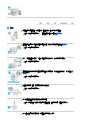 7
7
-
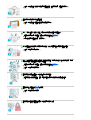 8
8
-
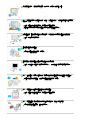 9
9
-
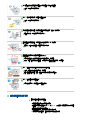 10
10
-
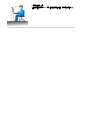 11
11
-
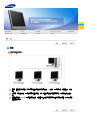 12
12
-
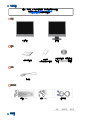 13
13
-
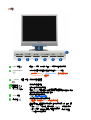 14
14
-
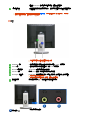 15
15
-
 16
16
-
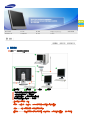 17
17
-
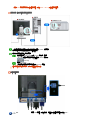 18
18
-
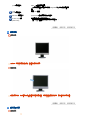 19
19
-
 20
20
-
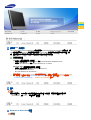 21
21
-
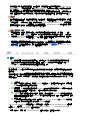 22
22
-
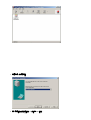 23
23
-
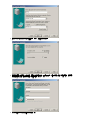 24
24
-
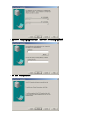 25
25
-
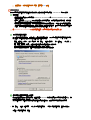 26
26
-
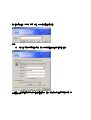 27
27
-
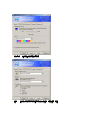 28
28
-
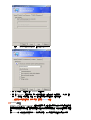 29
29
-
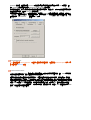 30
30
-
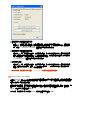 31
31
-
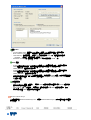 32
32
-
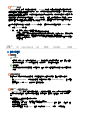 33
33
-
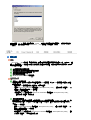 34
34
-
 35
35
-
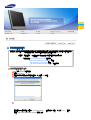 36
36
-
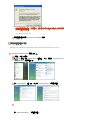 37
37
-
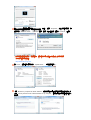 38
38
-
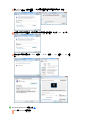 39
39
-
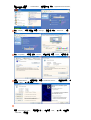 40
40
-
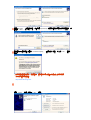 41
41
-
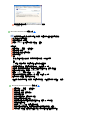 42
42
-
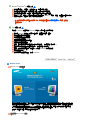 43
43
-
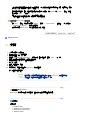 44
44
-
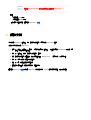 45
45
-
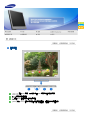 46
46
-
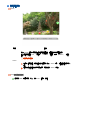 47
47
-
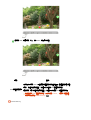 48
48
-
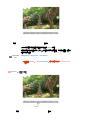 49
49
-
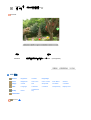 50
50
-
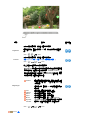 51
51
-
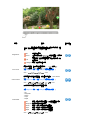 52
52
-
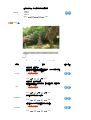 53
53
-
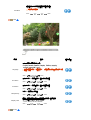 54
54
-
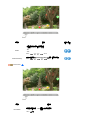 55
55
-
 56
56
-
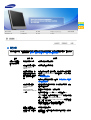 57
57
-
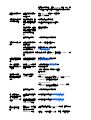 58
58
-
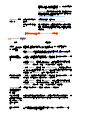 59
59
-
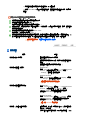 60
60
-
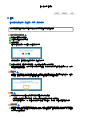 61
61
-
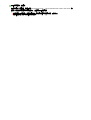 62
62
-
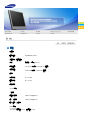 63
63
-
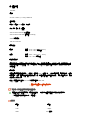 64
64
-
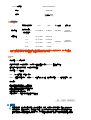 65
65
-
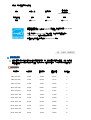 66
66
-
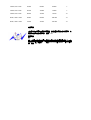 67
67
-
 68
68
-
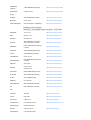 69
69
-
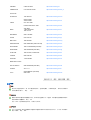 70
70
-
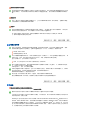 71
71